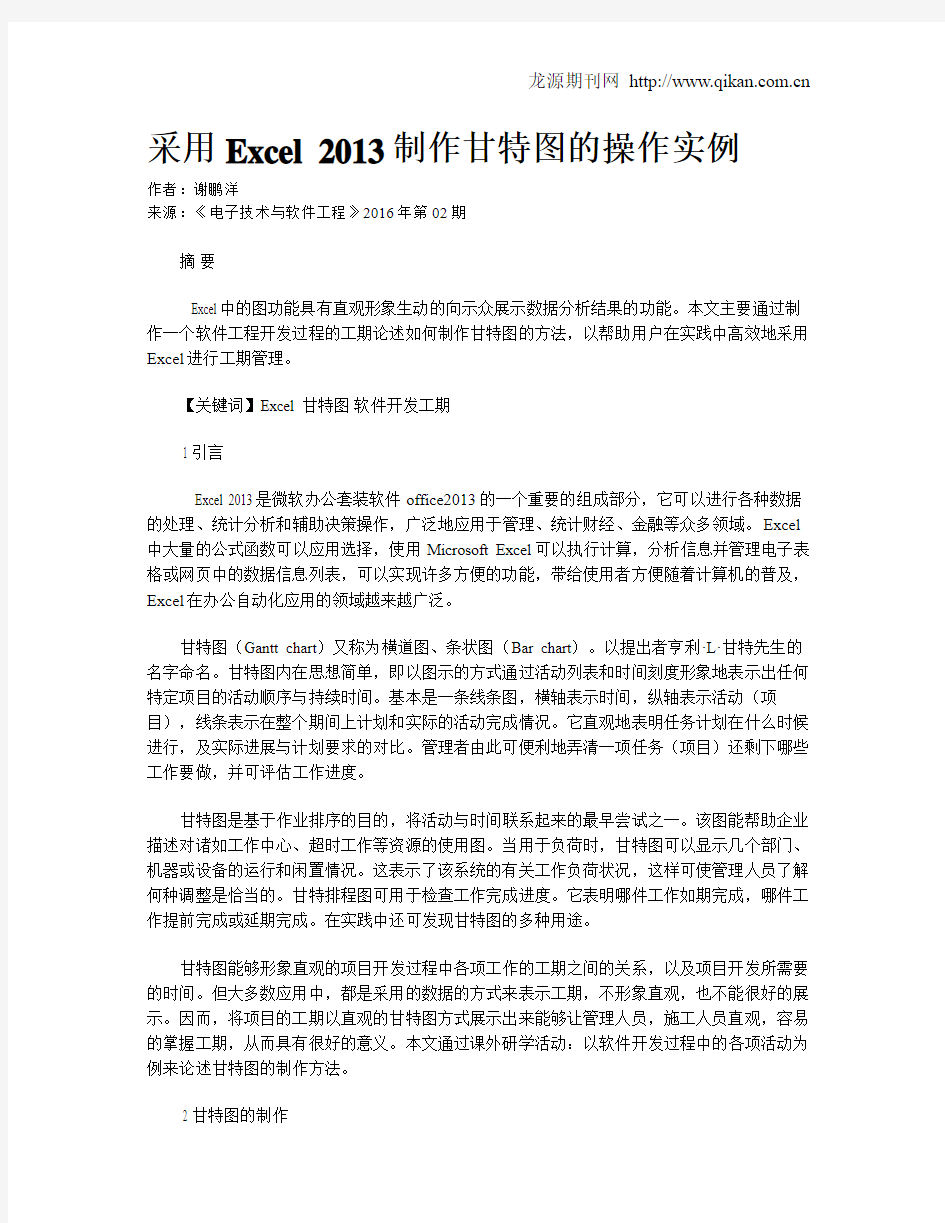
采用Excel 2013制作甘特图的操作实例
- 格式:doc
- 大小:14.00 KB
- 文档页数:3
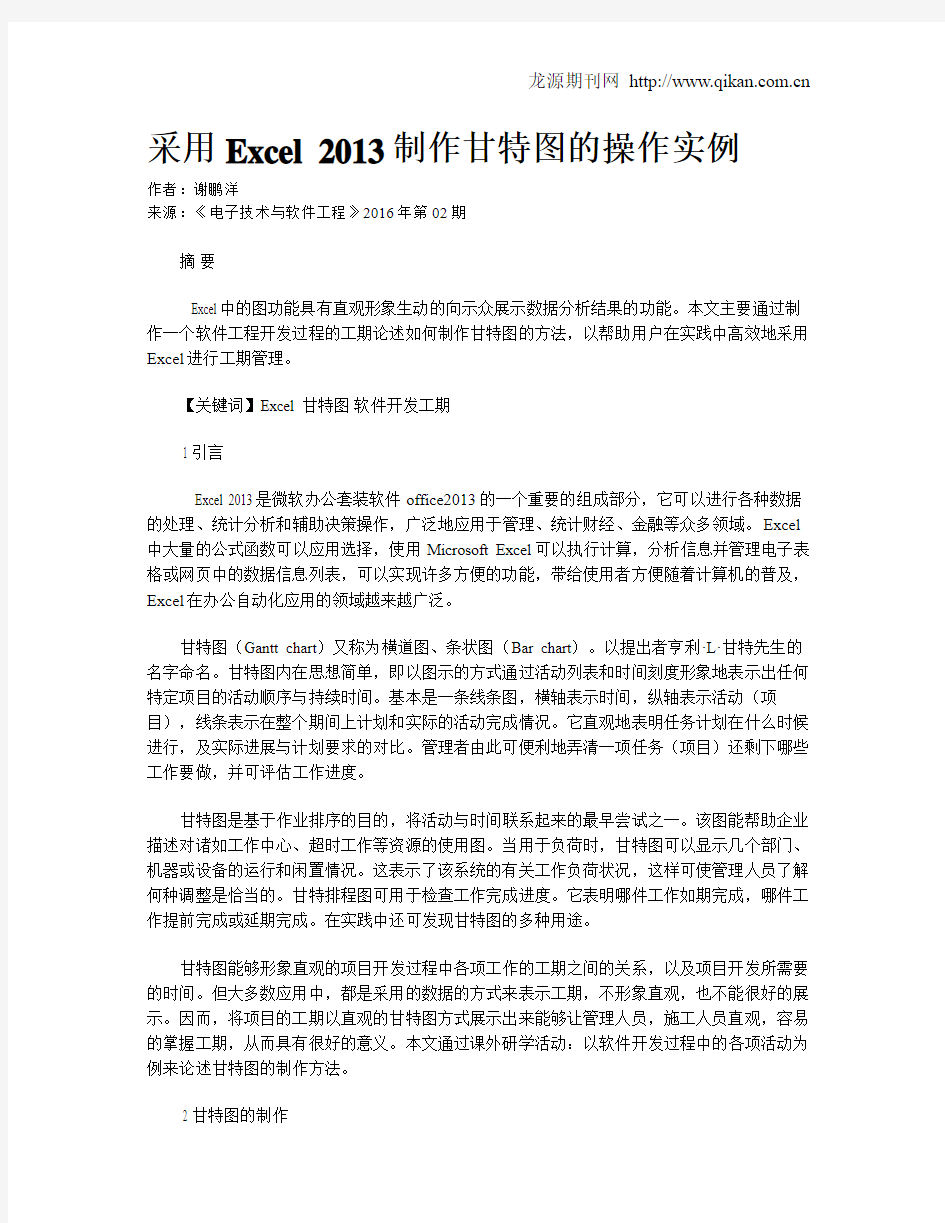
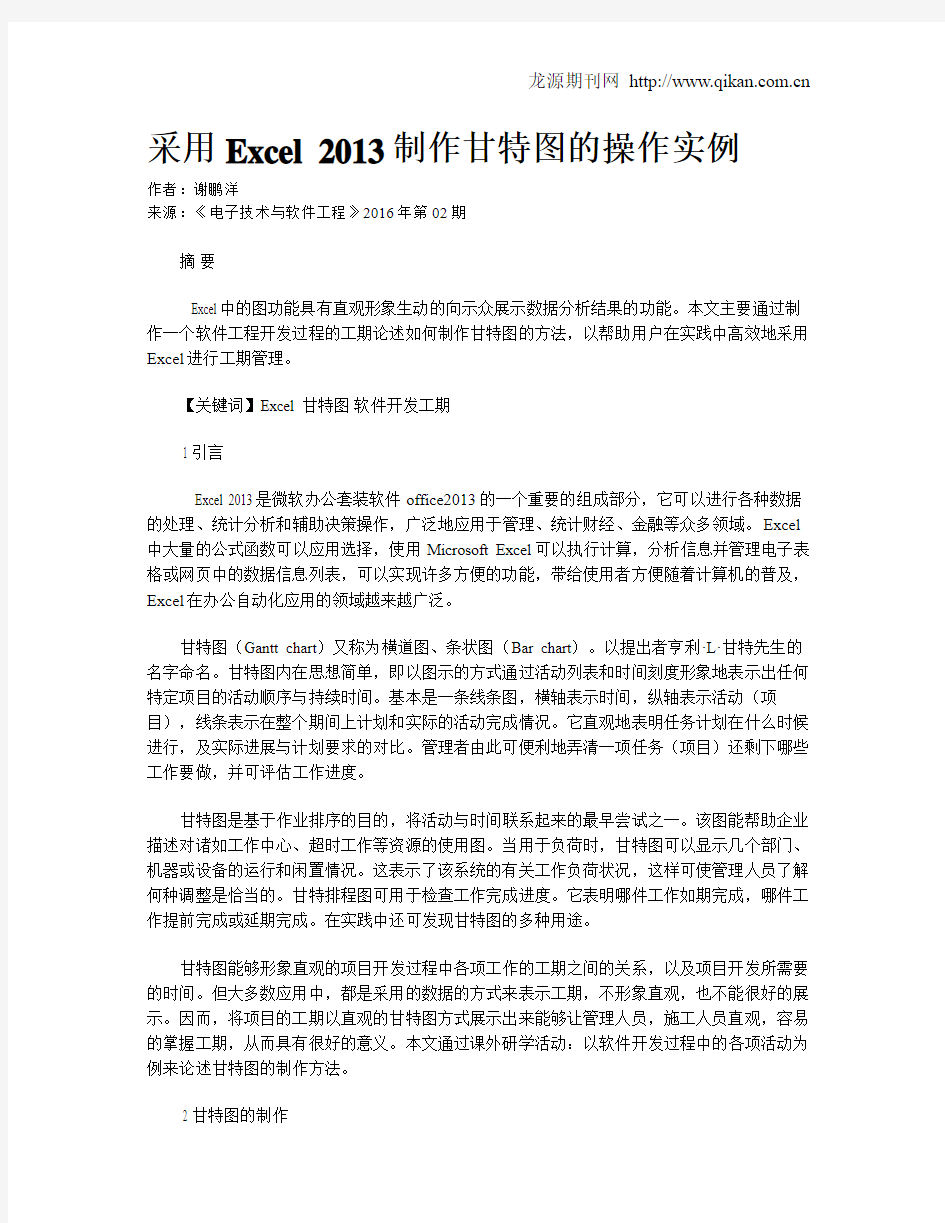
采用Excel 2013制作甘特图的操作实例
作者:谢鹏洋
来源:《电子技术与软件工程》2016年第02期
摘要
Excel中的图功能具有直观形象生动的向示众展示数据分析结果的功能。本文主要通过制作一个软件工程开发过程的工期论述如何制作甘特图的方法,以帮助用户在实践中高效地采用Excel进行工期管理。
【关键词】Excel 甘特图软件开发工期
1 引言
Excel 2013是微软办公套装软件office2013的一个重要的组成部分,它可以进行各种数据的处理、统计分析和辅助决策操作,广泛地应用于管理、统计财经、金融等众多领域。Excel 中大量的公式函数可以应用选择,使用Microsoft Excel可以执行计算,分析信息并管理电子表格或网页中的数据信息列表,可以实现许多方便的功能,带给使用者方便随着计算机的普及,Excel在办公自动化应用的领域越来越广泛。
甘特图(Gantt chart)又称为横道图、条状图(Bar chart)。以提出者亨利·L·甘特先生的名字命名。甘特图内在思想简单,即以图示的方式通过活动列表和时间刻度形象地表示出任何特定项目的活动顺序与持续时间。基本是一条线条图,横轴表示时间,纵轴表示活动(项目),线条表示在整个期间上计划和实际的活动完成情况。它直观地表明任务计划在什么时候进行,及实际进展与计划要求的对比。管理者由此可便利地弄清一项任务(项目)还剩下哪些工作要做,并可评估工作进度。
甘特图是基于作业排序的目的,将活动与时间联系起来的最早尝试之一。该图能帮助企业描述对诸如工作中心、超时工作等资源的使用图。当用于负荷时,甘特图可以显示几个部门、机器或设备的运行和闲置情况。这表示了该系统的有关工作负荷状况,这样可使管理人员了解何种调整是恰当的。甘特排程图可用于检查工作完成进度。它表明哪件工作如期完成,哪件工作提前完成或延期完成。在实践中还可发现甘特图的多种用途。
甘特图能够形象直观的项目开发过程中各项工作的工期之间的关系,以及项目开发所需要的时间。但大多数应用中,都是采用的数据的方式来表示工期,不形象直观,也不能很好的展示。因而,将项目的工期以直观的甘特图方式展示出来能够让管理人员,施工人员直观,容易的掌握工期,从而具有很好的意义。本文通过课外研学活动:以软件开发过程中的各项活动为例来论述甘特图的制作方法。
2 甘特图的制作
(1)首先是数据的准备。下面以软件开发过程的各项活动为例,所展示的原始数据如表1所示。先将这些数据录入到Excel 2013中,然后本文以这组数据来论述甘特图的制作过程。
(2)然后,选择所有数据,点击“图标向导”按钮,进入对话框,如图1所示。
(3)选择“条形图”中的“堆积条形图”,【下一步】,出现如图2所示的图。
(4)将全部数据选择进入数据区域,(包括任务、起始时间、工期、完成时间四列),将“完成时间”系列删除,并保证“起始时间”在“工期”上面,如图3所示。
(5)点击【完成】,形成如图4所示的初步甘特图。
(6)由向导程序形成的初步甘特图已完成,然后进行下一步的处理:反转Y轴:双击图中的Y轴坐标,在弹出对话框的【刻度】一栏,勾选“分类次序反转”选项,使时间标记在图上,如图5所示。
(7)隐藏“起始时间”系列:双击“起始时间”的条状区域,在弹出的对话框中,进行如图6所示的设置。
(8)设置好标题与坐标轴,如图7所示,直接输入坐标轴的年月日即可,系统会自动转换成日期。
(9)设置好日期格式,如图8所示,选择自己所喜欢的日期格式。
(10)做好的甘特图如图9所示。
3 结论
本文一个具体的例子论述了甘特图的制作方法。说明通过较好的使用Excel的制作技巧提升Excel表达的效果,获得好的效果。
参考文献
[1]徐宝春.Excel2010在税收数据统计分析中的应用[J].电子技术与软件工程,2013,14:142-143.
[2]李花.Excel多种数据汇总方法分析[J].电脑知识与技术,2013,9(4):802-804.
作者单位
长沙市雅礼中学高中班湖南省长沙市 410021